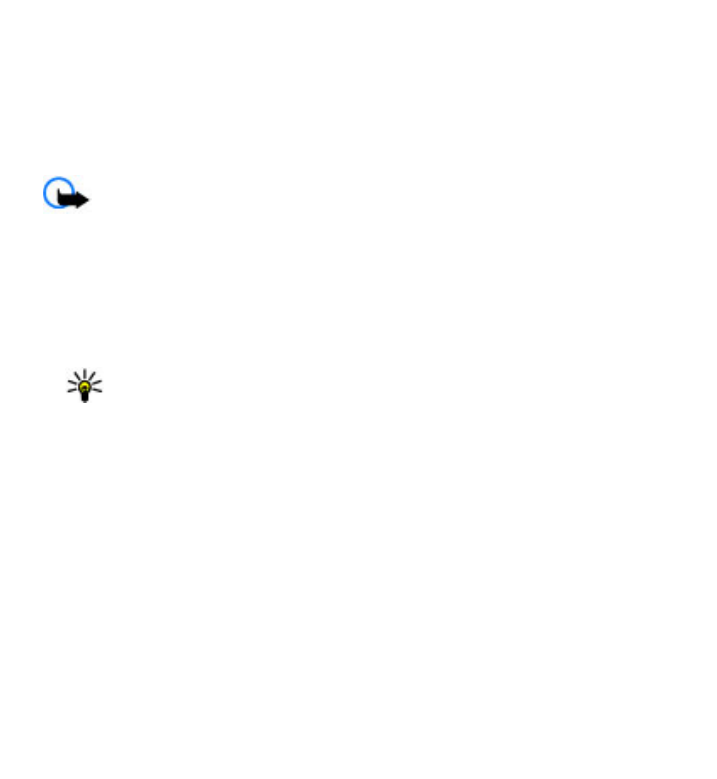
Funkcie dotykového displeja
Klepnutie a dvojité klepnutie
Ak chcete na dotykovom displeji otvoriť aplikáciu alebo iný prvok, stačí naň klepnúť
prstom alebo dotykovým perom. Na otvorenie nasledujúcich položiek je však
potrebné dvojité klepnutie.
Dôležité: Používajte iba pero určené pre dotykovú plochu displeja (stylus) a
schválené spoločnosťou Nokia pre tento prístroj. Pri použití iného pera môžu stratiť
platnosť všetky záruky vzťahujúce sa na prístroj a môže dôjsť k poškodeniu
dotykovej plochy. Chráňte dotykovú plochu pred poškriabaním. Na písanie po
dotykovej ploche nikdy nepoužívajte skutočné perá, ceruzky alebo iné ostré
predmety.
● Zobrazenie zoznamu položiek v aplikácii, ako napríklad zložka Koncepty v
zozname zložiek v aplikácii Správy
Tip: Po otvorení zoznamu je automaticky zvýraznená prvá položka. Ak
chcete zvýraznenú položku otvoriť, klepnite na ňu raz.
● Aplikácie a zložky v menu pri zobrazení zoznamu
● Súbory v zozname súborov, napríklad snímka v okne snímok a videoklipov v
aplikácii Galéria.
Jedným klepnutím na súbor alebo podobnú položku sa daná položka neotvorí,
ale len zvýrazní. Ak si chcete pozrieť dostupné možnosti položky, vyberte
možnosť Voľby alebo na paneli s nástrojmi vyberte príslušnú ikonu, ak je k
dispozícii.
Výber
V tejto používateľskej dokumentácii sa otvorenie aplikácie alebo položiek jedným
alebo dvoma klepnutiami označuje pojmom „výber“. Ak je potrebné vybrať
niekoľko položiek za sebou, jednotlivé položky menu sú oddelené šípkami. Ak
chcete vybrať položku Voľby > Pomocník, klepnite na položku Voľby a potom
klepnite na možnosť Pomocník.
Začíname
© 2010 Nokia. Všetky práva vyhradené.
25
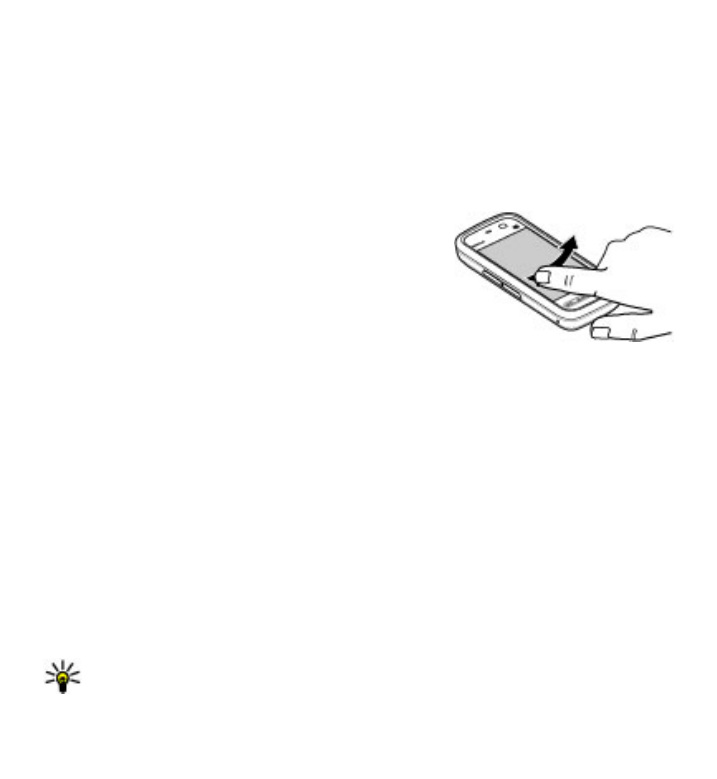
Presúvanie
Ak chcete presunúť položku, položte prst alebo dotykové pero na displej a presuňte
ho po displeji. Ak sa chcete na webovej stránke posunúť nahor alebo nadol, posuňte
stránku prstom alebo dotykovým perom.
Odklepnutie
Ak chcete odklepnúť, rýchlo posuňte prst alebo dotykové pero na displeji doľava
alebo doprava. Ak si pri prezeraní snímky chcete pozrieť nasledujúcu alebo
predchádzajúcu snímku, odklepnite snímku doľava
alebo doprava.
Odomknutie dotykového displeja
odklepnutím — Ak chcete odomknúť dotykový
displej bez toho, aby ste prijali hovor, odklepnite
sprava doľava. Tón zvonenia sa automaticky stlmí. Ak
chcete prijať hovor, stlačte tlačidlo Volať. Ak chcete
hovor odmietnuť, stlačte tlačidlo Koniec.
Prijatie hovoru odklepnutím — Ak chcete prijať prichádzajúci hovor, odklepnite
zľava doprava.
Vypnutie budíka odklepnutím — Ak chcete zastaviť zvonenie budíka, odklepnite
zľava doprava. Ak chcete budík prepnúť do spánkového režimu, odklepnite sprava
doľava.
Posúvanie
Ak sa chcete v zozname, ktorý má posúvaciu lištu, posunúť nahor alebo nadol,
presuňte ovládač posúvacej lišty.
V niektorých zoznamoch sa môžete posúvať položením prsta alebo dotykového pera
na položku zoznamu a posúvaním sa nahor alebo nadol. Ak sa chcete posúvať v
zozname kontaktov, položte prst alebo dotykové pero na kontakt a posúvajte sa
nahor alebo nadol.
Tip: Ak chcete zobraziť stručný popis ikony, položte prst alebo dotykové pero
na príslušnú ikonu. Popisy nie sú k dispozícii pre všetky ikony.
Začíname
© 2010 Nokia. Všetky práva vyhradené.
26
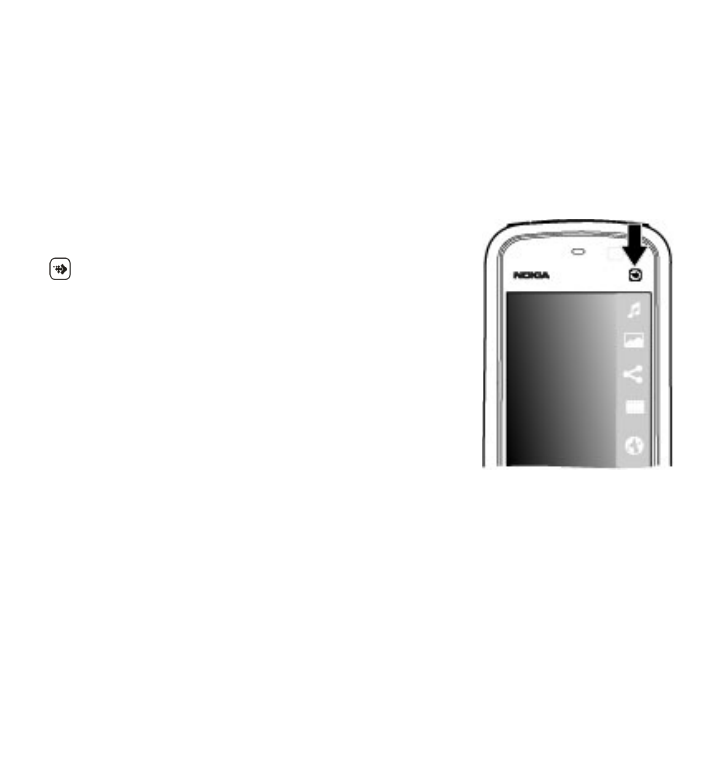
Podsvietenie dotykového displeja
Podsvietenie dotykového displeja sa vypne po stanovenom čase nečinnosti. Ak
chcete podsvietenie displeja zapnúť, klepnite naň.
Keď sú dotykový displej a tlačidlá zablokované, klepnutím na displej sa podsvietenie
nezapne. Ak chcete odblokovať plochu a tlačidlá, posuňte prepínač blokovania.